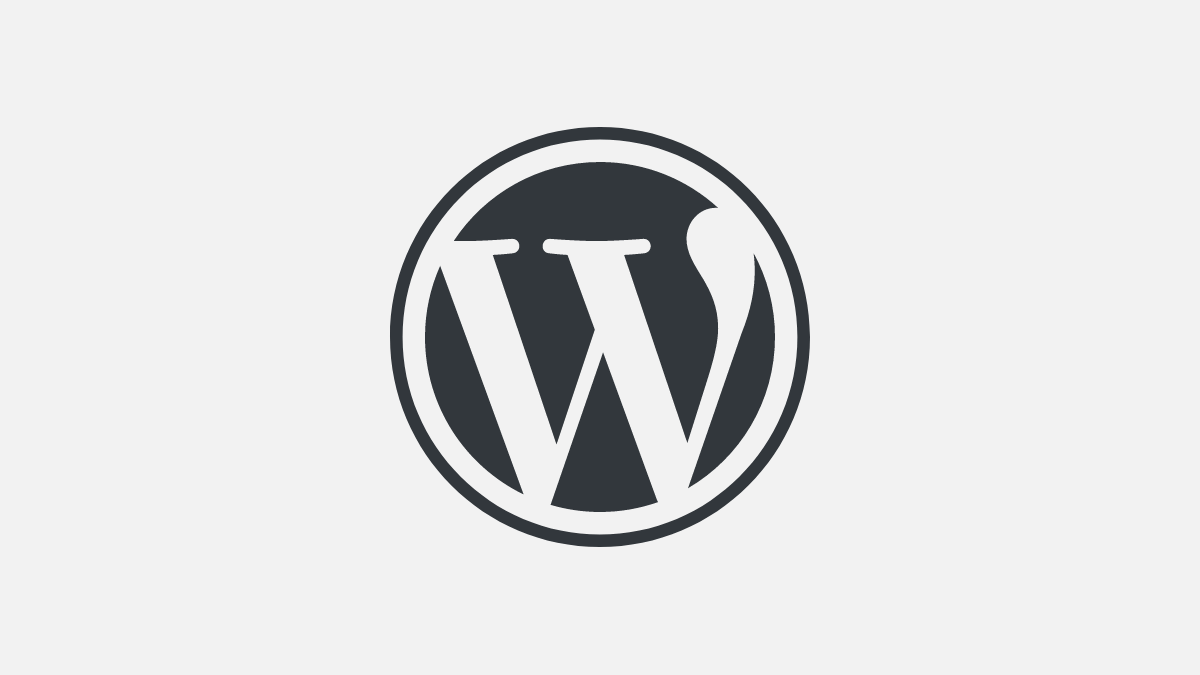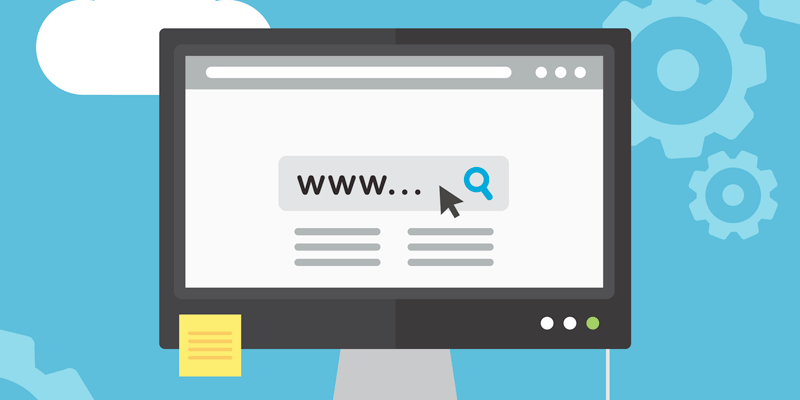Como configurar a atualização automática do WordPress
Saiba como ativar a atualização automática do WordPress, ou até mesmo desativá-la. Veja como fazer o mesmo para atualização de plugins e templates!
Semana passada falamos por aqui sobre como atualizar o WordPress, além de seus plugins e templates. No post há um passo-a-passo sobre as atualizações. Porém, você sabia que é possível ativar a atualização automática do WordPress?
O processo é bem simples, mas você terá que mexer com códigos. Então, prepare os backups!
Índice
Como configurar atualizações automáticas no WordPress
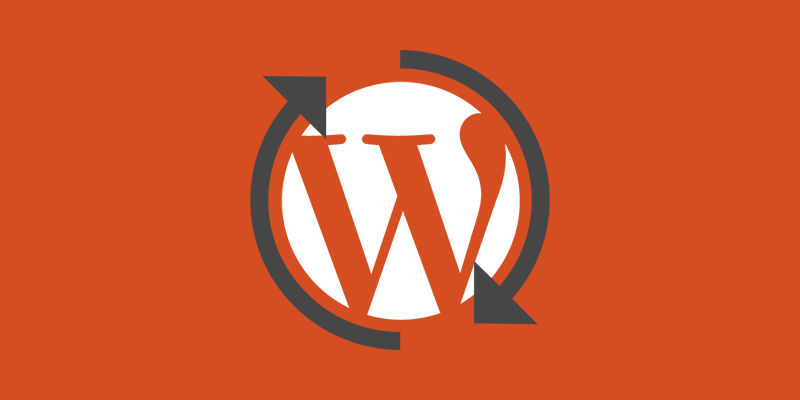
Por padrão o WordPress é configurado para atualizar automaticamente quando há atualizações de segurança e manutenção. É possível personalizar isso, fazendo com que o WP atualize tudo automaticamente ou até mesmo nada.
Além disso, também é possível configurar atualizações automáticas para plugins e templates. Vamos lá!
Atualização automática do WordPress
Na raíz de seu WordPress, acesse o arquivo wp-config.php. Basta inserir o código abaixo:
/* Atualizações automáticas do WordPress */
define('WP_AUTO_UPDATE_CORE', true);
Dessa forma, todas as atualizações do WordPress serão feitas automaticamente. Utilize “minor” em vez de “true” para o padrão de atualizações automáticas (ou seja, de segurança e manutenção).
Altere “true” para “false” caso queira que as atualizações não sejam feitas automaticamente, ou então utilize o código abaixo:
/* Bloquear atualizações automáticas do WordPress */
define('AUTOMATIC_UPDATER_DISABLED', true);
Essas são as formas básicas de ativar (ou cancelar) as atualizações automáticas. Você pode ver outras variações na página do WordPress (em inglês): Configuring Automatic Background Updates.
Atualização automática de plugins do WordPress
Para ativar a atualização automática de plugins, basta utilizar o código abaixo também em seu wp-config.php:
/* Atualizações automáticas de plugins */
add_filter('auto_update_plugin', '__return_true');
Dessa forma seus plugins serão atualizados automaticamente.
Atualização automática de templates do WordPress
Por fim, para ativar a atualização automática de templates, basta utilizar o código abaixo em seu wp-config.php:
/* Atualizações automáticas de templates */
add_filter('auto_update_theme', '__return_true');
Assim os temas de WordPress também terão atualização automática ativada.
Vantagens e desvantagens das atualizações automáticas do WP
Confira as vantagens e desvantagens de atualizações do WordPress, plugins e templates, no post: Como atualizar o WordPress, Plugins e Templates. No geral, são os mesmos argumentos.
Há a vantagem extra de você não correr o risco de esquecer de atualizar nada, mantendo tudo seguro sempre.
Porém, há duas desvantagens extra:
- Ao ativar a atualização automática, se o servidor estiver em um momento de instabilidade, há o risco de a atualização ser corrompida e você ter que fazer uma atualização nova limpa, do zero.
- Com as atualizações automáticas, se houver algum erro de compatibilidade entre plugins ou com o template, você só vai ficar sabendo quando acessar o site. E se isso demorar…
Suporte e manutenção para WordPress
A dica para evitar problemas e deixar tudo funcionando bem sempre é contratar um profissional. Então, se você está com receio de algo ou simplesmente precisa de ajuda para utilizar os códigos acima, fale com o Fabio Lobo!
Confira: Suporte e Manutenção para WordPress